
6 Top-Möglichkeiten, Dateien drahtlos von Android zu Android zu übertragen

Da Android -Geräte dasselbe Betriebssystem verwenden, sollte die Dateiübertragung zwischen Android -Telefonen kein Problem sein. Allerdings kann die Übertragung einzelner Dateien von einem Telefon auf ein anderes zeitaufwändig sein. Glücklicherweise gibt es verschiedene Möglichkeiten, Dateien von Android zu Android zu übertragen, darunter die Verwendung von Übertragungs-Apps von Drittanbietern, Bluetooth, Cloud-Speicherdiensten und mehr. Dieser Leitfaden beschreibt die sechs gängigsten Methoden dafür.
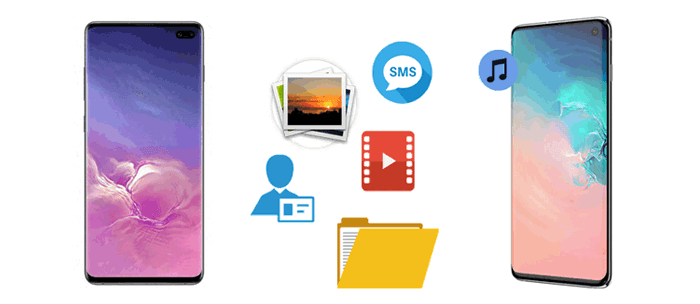
Coolmuster Mobile Transfer ist ein leistungsstarkes Dateiübertragungsprogramm mit benutzerfreundlicher Oberfläche und schneller und sicherer Dateiübertragung von einem Telefon auf ein anderes. Mit ihm können Sieeine Vielzahl von Dateien wie Musik , Apps, Kontakte, Fotos und mehr ohne Qualitätsverlust zwischen Android Telefonen übertragen.
Darüber hinaus können Sie mit dem Programm Dateien zwischen verschiedenen Plattformen wie iOS und Android übertragen. Das Programm bietet zwei Verbindungsoptionen: USB-Kabel oder WLAN zum Übertragen von Dateien zwischen Android Telefonen.
Zu den Funktionen von Mobile Transfer gehören:
Wie übertrage ich mit Mobile Transfer alles von meinem alten Android auf mein neues Android ?
01 Laden Sie Mobile Transfer herunter, installieren Sie es und starten Sie es auf Ihrem Computer.
02 Verbinden Sie Ihr Android Telefon gemäß den Anweisungen auf dem Bildschirm über USB-Kabel oder WLAN mit dem Computer.

03 Vergewissern Sie sich nach erfolgreicher Verbindung, dass sich das alte Telefon in der Quelle befindet. Falls nicht, klicken Sie auf „Wechseln“, um den Standort zu wechseln. Wählen Sie anschließend die gewünschten Dateien für die Übertragung zwischen den Android aus und klicken Sie auf „Kopieren starten“, um den Dateiaustausch zwischen Android -Geräten zu starten.

Hier können Sie sich die Videoanleitung ansehen (ca. 2 Minuten):
Bluetooth – die drahtlose Übertragungstechnologie – ist eine integrierte Funktion in Smartphones, Tablets, Computern usw. und ermöglicht die Übertragung von Dateien von einem Gerät auf ein anderes. Bluetooth wird von verschiedenen Betriebssystemen unterstützt, darunter Android , Windows und mehr. Die Nutzung von Bluetooth zum Teilen von Dateien zwischen Android Smartphones ist unkompliziert.
Hier finden Sie eine Schritt-für-Schritt-Anleitung zum drahtlosen Übertragen von Dateien von Android zu Android per Bluetooth:
Schritt 1. Ziehen Sie auf Ihren Android Geräten das Benachrichtigungsfeld nach unten und aktivieren Sie Bluetooth auf Ihrem Android -Gerät. Klicken Sie auf einem Ihrer Android -Geräte auf das andere Android -Gerät. Klicken Sie anschließend auf beiden Geräten auf „OK“, um die Kopplungsanfrage zu autorisieren.

Schritt 2. Wählen Sie auf dem Android Quellgerät die Dateien aus, die Sie freigeben möchten. Wählen Sie dann „Freigeben“, klicken Sie auf das „Bluetooth“-Symbol und wählen Sie das Android Zielgerät aus.
Schritt 3. Klicken Sie auf dem Android Zielgerät auf „Akzeptieren“, um den Empfang von Dateien zu akzeptieren und die Bluetooth-Dateiübertragung zu starten.
Mit einem Google-Konto können Sie Dateien und Daten problemlos zwischen mehreren Android Geräten synchronisieren. Wenn Sie Dateien wie Kontakte, Kalenderereignisse, App-Daten und sogar in Google Fotos gespeicherte Fotos übertragen möchten, können Sie die Google-Kontosynchronisierung verwenden.
So übertragen Sie Dateien über ein Google-Konto von Android zu Android :
Schritt 1. Öffnen Sie auf Ihrem Android Quellgerät „Einstellungen“ und gehen Sie zu „Konten“ > „Google“.
Schritt 2. Melden Sie sich mit Ihrem Google-Konto an und aktivieren Sie die Synchronisierungsoption für die Datentypen, die Sie übertragen möchten (Kontakte, Kalender, App-Daten usw.).

Schritt 3. Melden Sie sich auf dem Android Zielgerät mit demselben Google-Konto an und stellen Sie sicher, dass die Synchronisierung aktiviert ist.
Schritt 4. Warten Sie, bis der Synchronisierungsvorgang abgeschlossen ist. Ihre Dateien sind dann auf dem neuen Gerät verfügbar.
Cloud-Speicherdienste wie Dropbox bieten eine weitere hervorragende Möglichkeit, Dateien zwischen Android Geräten auszutauschen. Mit Dropbox können Nutzer Dateien von einem Android Telefon hoch- und auf ein anderes herunterladen. Der freie Speicherplatz dieser Cloud-Speicherdienste ist jedoch oft begrenzt. Überschreitet die zu übertragende Datenmenge dieses Limit, ist diese Methode möglicherweise nicht mehr anwendbar oder Sie müssen zusätzlichen Speicherplatz erwerben.
So verwenden Sie Dropbox für Android Dateiübertragung:
Schritt 1. Laden Sie Dropbox herunter und installieren Sie es auf beiden Android Telefonen.
Schritt 2. Öffnen Sie Dropbox auf dem Quellgerät und laden Sie die Dateien hoch, die Sie übertragen möchten.

Schritt 3. Melden Sie sich auf dem Zielgerät beim gleichen Dropbox-Konto an und laden Sie die hochgeladenen Dateien herunter
Die Verwendung eines USB-Kabels ist eine direkte und zuverlässige Möglichkeit, Dateien zwischen Android -Telefonen zu übertragen. Diese Methode erfordert einen Computer als Medium. Die Bedienung ist zudem relativ komplizierter. Wenn Sie nichts dagegen haben, befolgen Sie bitte die folgenden Schritte, um Dateien per Datenkabel von Telefon zu Telefon zu übertragen.
Schritt 1. Verbinden Sie beide Android Telefone über USB-Kabel mit einem Computer.
Schritt 2. Aktivieren Sie auf beiden Geräten den Modus „Dateiübertragung“ in den USB-Einstellungen.

Schritt 3. Öffnen Sie den „Datei-Explorer“ auf Ihrem Computer und navigieren Sie zum Speicher des Quelltelefons.
Schritt 4. Kopieren Sie die Dateien, die Sie übertragen möchten, und fügen Sie sie in den Speicher des Zieltelefons ein.
Xender ist eine gute plattformübergreifende Filesharing-App, mit der Benutzer verschiedene Dateitypen zwischen iOS , Windows und Android übertragen können. Die App ist bekannt für ihre schnelle Dateiübertragung und ihre benutzerfreundliche Oberfläche und eignet sich daher ideal zum Teilen von Ordnern von Android zu Android .
Hier ist eine Schritt-für-Schritt-Anleitung zum Teilen von Dateien von einem Telefon auf ein anderes mit Xender:
Schritt 1. Gehen Sie zum Google Play Store und installieren Sie die Xender-App. Installieren und starten Sie die Apps anschließend auf Ihrem Android -Gerät. Klicken Sie auf Ihrem Android Gerät unten auf dem Bildschirm auf „Senden“ und richten Sie die App wie gewünscht ein.
Schritt 2. Die App aktiviert den Hotspot auf Ihrem Gerät, dann wird ein QR-Code auf Ihrem Bildschirm angezeigt.
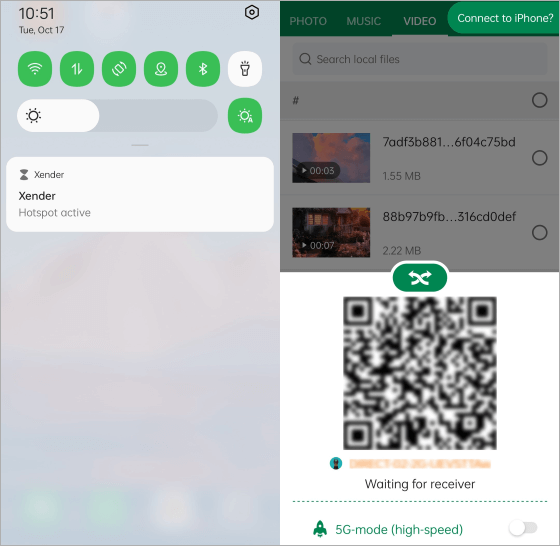
Schritt 3. Klicken Sie auf dem anderen Android Gerät oben rechts auf die Schaltfläche „Menü“. Klicken Sie im Dropdown-Menü auf „Scan Connect“ und scannen Sie den QR-Code, um eine Verbindung zum Quell Android -Gerät herzustellen. Sie erhalten eine Benachrichtigung, in der Sie aufgefordert werden, das WLAN zu aktivieren. Aktivieren Sie die WLAN-Funktion. Ihre Android -Geräte werden nun verbunden.
Schritt 4. Durchsuchen Sie die Dateien. Markieren Sie die Dateien, die Sie freigeben möchten. Klicken Sie auf „Senden“, um Dateien zwischen Android -Telefonen freizugeben.
Jetzt haben Sie sechs zuverlässige Möglichkeiten kennengelernt, Dateien von Android zu Android zu übertragen. Bluetooth, Google-Konto, Cloud-Speicher, USB-Kabel und Xender bieten alle Lösungen zur Dateiübertragung, sind jedoch mit Einschränkungen verbunden, z. B. langsamer Geschwindigkeit, Internetabhängigkeit oder komplexen Schritten.
Wenn Sie Dateien schnell von Telefon zu Telefon übertragen möchten, ist Coolmuster Mobile Transfer die beste Wahl. Es gewährleistet einen sicheren, stabilen und effizienten Dateitransfer ohne Datenverlust. Laden Sie es jetzt herunter und testen Sie es.
Weitere Artikel:
So übertragen Sie Daten von Android zu Android [8 Methoden vorgestellt]
So übertragen Sie Apps von Android auf Android [Top 8 Methoden]
So übertragen Sie Videos mit 5 effektiven Methoden von Android zu Android
Die 7 besten Möglichkeiten zum Übertragen von Fotos von Android auf Android

 Übertragung von Telefon zu Telefon
Übertragung von Telefon zu Telefon
 6 Top-Möglichkeiten, Dateien drahtlos von Android zu Android zu übertragen
6 Top-Möglichkeiten, Dateien drahtlos von Android zu Android zu übertragen





